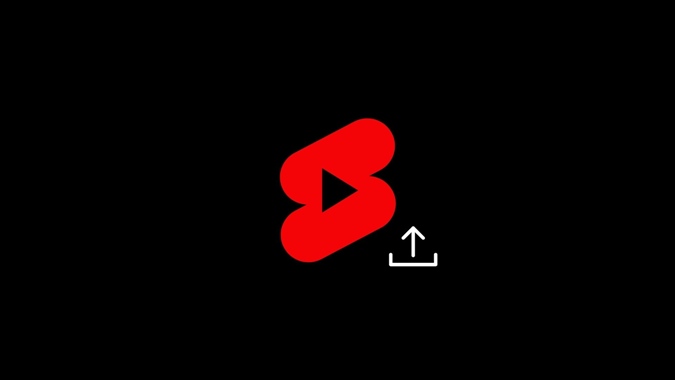PC ಮತ್ತು ಮೊಬೈಲ್ನಿಂದ YouTube ಕಿರುಚಿತ್ರಗಳನ್ನು ಡೌನ್ಲೋಡ್ ಮಾಡುವುದು ಹೇಗೆ
YouTube ಕಿರುಚಿತ್ರಗಳು Instagram ರೀಲ್ಸ್ ಮತ್ತು ಟಿಕ್ಟಾಕ್ ವೀಡಿಯೊಗಳಂತೆಯೇ ಚಿಕ್ಕ ವೀಡಿಯೊಗಳಾಗಿವೆ. ಅವರು ನಿಧಾನವಾಗಿ ಬಹಳ ಜನಪ್ರಿಯವಾಗುತ್ತಿದ್ದಾರೆ ಮತ್ತು ಅನೇಕ ವೀಕ್ಷಣೆಗಳನ್ನು ಸೃಷ್ಟಿಸುತ್ತಿದ್ದಾರೆ. ನೀವು ವೀಡಿಯೊ ವಿಷಯವನ್ನು ರಚಿಸಲು ಬಯಸಿದರೆ, ನೀವು Android, iPhone ಅಥವಾ ಕಂಪ್ಯೂಟರ್ನಿಂದ ನಿಮ್ಮ ಸ್ವಂತ ಕಿರು YouTube ವೀಡಿಯೊಗಳನ್ನು ಪೋಸ್ಟ್ ಮಾಡಬಹುದು. ಅದನ್ನು ಹೇಗೆ ಮಾಡಬೇಕೆಂದು ನೋಡೋಣ.
PC ಯಿಂದ YouTube ಕಿರುಚಿತ್ರಗಳನ್ನು ಡೌನ್ಲೋಡ್ ಮಾಡುವುದು ಹೇಗೆ
YouTube ವೆಬ್ಸೈಟ್ನಲ್ಲಿ, YouTube ಕಿರುಚಿತ್ರಗಳನ್ನು ಡೌನ್ಲೋಡ್ ಮಾಡಲು ನೀವು ಯಾವುದೇ ಬಟನ್ ಅನ್ನು ಕಾಣುವುದಿಲ್ಲ. ಇದರರ್ಥ ನೀವು PC ಗೆ ಕಿರುಚಿತ್ರಗಳನ್ನು ಡೌನ್ಲೋಡ್ ಮಾಡಲು ಸಾಧ್ಯವಿಲ್ಲವೇ? ಸರಿ, ಇಲ್ಲ.
ಈ ಹಂತಗಳನ್ನು ಅನುಸರಿಸುವ ಮೂಲಕ ನೀವು ಕಂಪ್ಯೂಟರ್ನಿಂದ YouTube Shorts ಅನ್ನು ಡೌನ್ಲೋಡ್ ಮಾಡಬಹುದು:
1. ತೆರೆಯಿರಿ studio.youtube.com ನಿಮ್ಮ ಡೆಸ್ಕ್ಟಾಪ್ನಲ್ಲಿರುವ ಬ್ರೌಸರ್ನಲ್ಲಿ ಮತ್ತು ನಿಮ್ಮ Google ಖಾತೆಗೆ ಸೈನ್ ಇನ್ ಮಾಡಿ.
2. ಬಟನ್ ಕ್ಲಿಕ್ ಮಾಡಿ ನಿರ್ಮಾಣ ಮೇಲ್ಭಾಗದಲ್ಲಿ ಮತ್ತು ಆಯ್ಕೆಮಾಡಿ ವೀಡಿಯೊಗಳನ್ನು ಡೌನ್ಲೋಡ್ ಮಾಡಿ ಮೆನುವಿನಿಂದ.
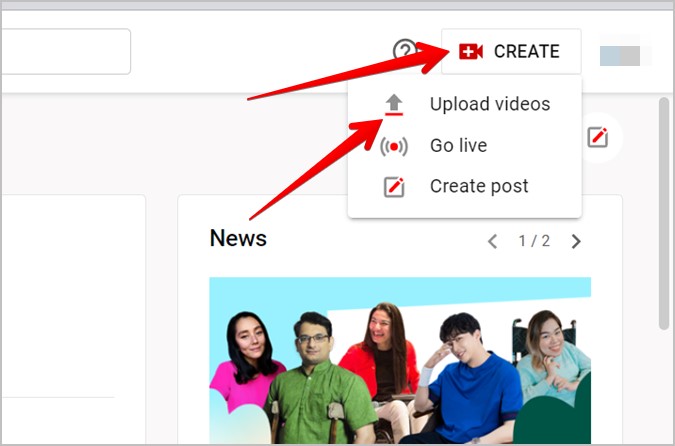
3. ನೀವು ವೀಡಿಯೊವನ್ನು ಆಯ್ಕೆ ಮಾಡಲು ಬಯಸುವ ಪರದೆಯನ್ನು ನೀವು ತಲುಪುತ್ತೀರಿ. ವೀಡಿಯೊ ಸಿದ್ಧವಾಗಿದೆ ಎಂದು ಖಚಿತಪಡಿಸಿಕೊಳ್ಳಿ.
ಇದು ಅತ್ಯಂತ ಪ್ರಮುಖ ಹಂತವಾಗಿದೆ. ನೀವು ಎರಡು ಪ್ರಮುಖ ವಿಷಯಗಳನ್ನು ಖಚಿತಪಡಿಸಿಕೊಳ್ಳಬೇಕು. ಮೊದಲನೆಯದಾಗಿ, ವೀಡಿಯೊವು 60 ಸೆಕೆಂಡುಗಳವರೆಗೆ ಉದ್ದವಾಗಿರಬೇಕು ಮತ್ತು ಎರಡನೆಯದಾಗಿ, ಅದು ಚದರ ಅಥವಾ ಲಂಬ ಆಕಾರ ಅನುಪಾತವನ್ನು ಹೊಂದಿರಬೇಕು (9:16). ಬಯಸಿದ ವೀಡಿಯೊವನ್ನು ಆಯ್ಕೆಮಾಡಿ. ನಿಮ್ಮ ವೀಡಿಯೊ ಈ ಎರಡು ಷರತ್ತುಗಳನ್ನು ಪೂರೈಸಿದರೆ, ಅದನ್ನು ಸ್ವಯಂಚಾಲಿತವಾಗಿ YouTube ಕಿರು ವೀಡಿಯೊ ಎಂದು ಪರಿಗಣಿಸಲಾಗುತ್ತದೆ.
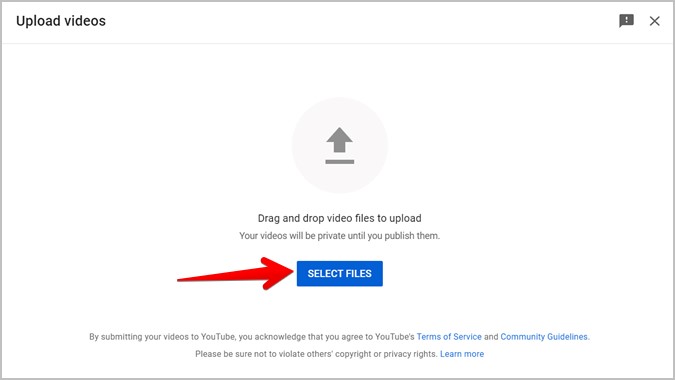
4. ವೀಡಿಯೊವನ್ನು ಅಪ್ಲೋಡ್ ಮಾಡಿದ ನಂತರ, ನೀವು ವೀಡಿಯೊ ಎಡಿಟಿಂಗ್ ಪರದೆಯನ್ನು ತಲುಪುತ್ತೀರಿ. ಕಿರು ವೀಡಿಯೊದ ಶೀರ್ಷಿಕೆಯನ್ನು ನಮೂದಿಸಿ ಮತ್ತು ವಿವರಣೆಯನ್ನು ಸೇರಿಸಿ. YouTube ನಲ್ಲಿ ಶಿಫಾರಸು ಮಾಡುವ ಸಾಧ್ಯತೆಗಳನ್ನು ಹೆಚ್ಚಿಸಲು ವೀಡಿಯೊದ ಶೀರ್ಷಿಕೆ ಅಥವಾ ವಿವರಣೆಯಲ್ಲಿ #Shorts ಎಂಬ ಹ್ಯಾಶ್ಟ್ಯಾಗ್ ಅನ್ನು ಸೇರಿಸುವುದು ವ್ಯಾಪಕವಾಗಿ ಸಾಮಾನ್ಯ ಅಭ್ಯಾಸವಾಗಿದೆ.
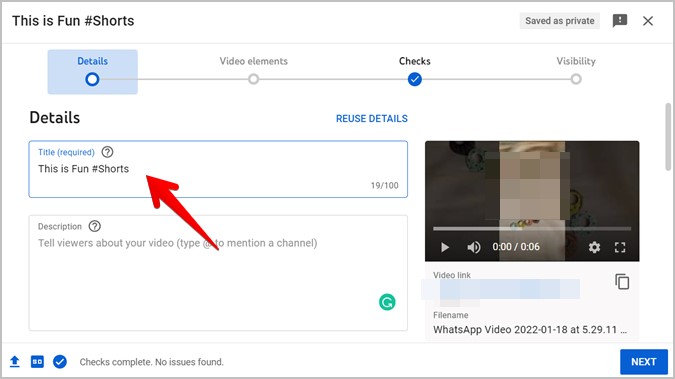
ಯಾವುದೇ ಸಾಮಾನ್ಯ YouTube ವೀಡಿಯೊವನ್ನು ಅಪ್ಲೋಡ್ ಮಾಡುವಾಗ ನೀವು ಏನು ಮಾಡುತ್ತೀರಿ ಎಂಬುದರಂತೆಯೇ ಉಳಿದ ಹಂತಗಳು ಹೋಲುತ್ತವೆ.
5. ಕೆಳಗೆ ಸ್ಕ್ರಾಲ್ ಮಾಡಿ ಮತ್ತು ವೀಡಿಯೊ ಥಂಬ್ನೇಲ್ ಆಯ್ಕೆಮಾಡಿ. ನೀವು ಪ್ಲೇಪಟ್ಟಿಗೆ ವೀಡಿಯೊವನ್ನು ಸೇರಿಸಬಹುದು (ಐಚ್ಛಿಕ).
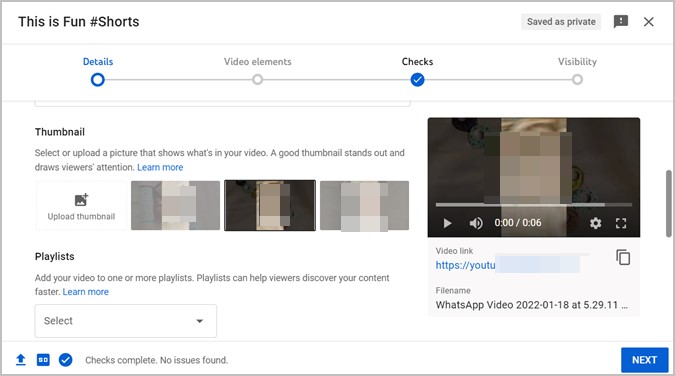
ಅಂತಿಮವಾಗಿ, ನೀವು ಕಿರುಚಿತ್ರಗಳಿಗೆ ಪ್ರೇಕ್ಷಕರನ್ನು ನಿರ್ಧರಿಸುವ ಅಗತ್ಯವಿದೆ. ಆಯ್ಕೆ ಮಾಡಿ ಇಲ್ಲ, ಈ ವಿಷಯವು ಮಕ್ಕಳಿಗಾಗಿ ಉದ್ದೇಶಿಸಿಲ್ಲ . ಬಟನ್ ಕ್ಲಿಕ್ ಮಾಡಿ ಮುಂದಿನದು .
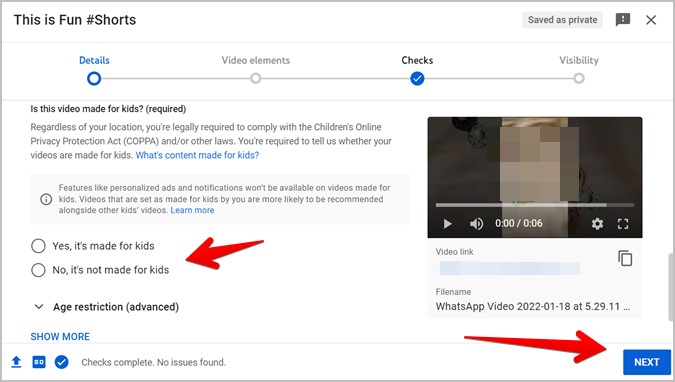
6. ಕ್ಲಿಕ್ " ಮುಂದಿನದು “ವೀಡಿಯೊ ಅಂಶಗಳ ಪರದೆಯಲ್ಲಿ” ನಂತರ “” ಮುಂದಿನದು ಚೆಕ್ ಪರದೆಯಲ್ಲಿ.
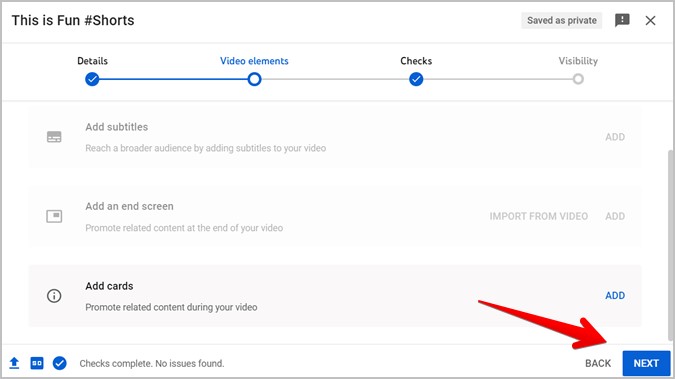
7. ಅಂತಿಮವಾಗಿ, ನೀವು "ಖಾಸಗಿ", "ಪಟ್ಟಿ ಮಾಡದ" ಮತ್ತು "ಸಾರ್ವಜನಿಕ" ನಿಂದ ಕಿರುಚಿತ್ರಗಳ ವೀಡಿಯೊದ ಗೌಪ್ಯತೆಯನ್ನು ಆರಿಸಬೇಕಾಗುತ್ತದೆ. ಪ್ರತಿಯೊಬ್ಬರೂ ವೀಡಿಯೊವನ್ನು ನೋಡಬೇಕೆಂದು ನೀವು ಬಯಸಿದರೆ ಸಾರ್ವಜನಿಕ ಆಯ್ಕೆಮಾಡಿ ಮತ್ತು ' ಟ್ಯಾಪ್ ಮಾಡಿ ಡಾ . ನೀವು ವೀಡಿಯೊವನ್ನು ಸಹ ನಿಗದಿಪಡಿಸಬಹುದು.
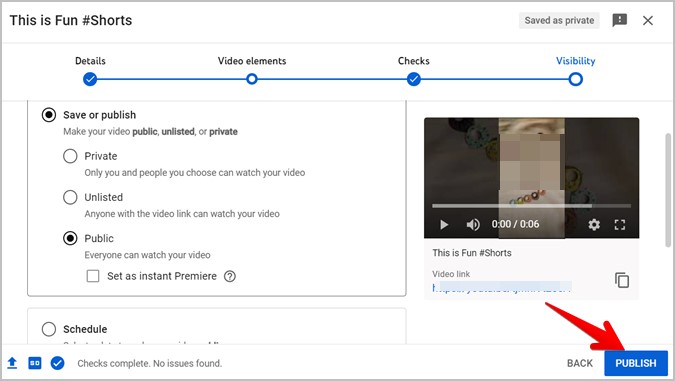
Android ಮತ್ತು iPhone ನಲ್ಲಿ YouTube ಕಿರುಚಿತ್ರಗಳನ್ನು ಡೌನ್ಲೋಡ್ ಮಾಡುವುದು ಹೇಗೆ
Instagram ರೀಲ್ಗಳು, ಸ್ನ್ಯಾಪ್ಚಾಟ್ ಮತ್ತು ಟಿಕ್ಟಾಕ್ನಂತೆಯೇ, ನೀವು YouTube ಮೊಬೈಲ್ ಅಪ್ಲಿಕೇಶನ್ ಅನ್ನು ಬಳಸಿಕೊಂಡು ಹೊಸ ಕಿರು ವೀಡಿಯೊವನ್ನು ಶೂಟ್ ಮಾಡಬಹುದು ಮತ್ತು ಸಂಪಾದಿಸಬಹುದು. ಕ್ಯಾಮರಾ ಶಾರ್ಟ್ಸ್ ವೀಡಿಯೊವನ್ನು ಟ್ರಿಮ್ ಮಾಡುವ ಸಾಮರ್ಥ್ಯ, ಸಂಗೀತ, ಪಠ್ಯ, ಫಿಲ್ಟರ್ಗಳು, ಒಗ್ಗೂಡಿಸುವಿಕೆ ಮತ್ತು ಹೆಚ್ಚಿನವುಗಳಂತಹ ವೈಶಿಷ್ಟ್ಯಗಳನ್ನು ನೀಡುತ್ತದೆ.
ನಾವು ಹಂತಗಳಿಗೆ ತೆರಳುವ ಮೊದಲು, ನಿಮ್ಮ Android ಫೋನ್ ಅಥವಾ iPhone ನಲ್ಲಿ YouTube ಅಪ್ಲಿಕೇಶನ್ ಅನ್ನು ನವೀಕರಿಸಿ ಎಂದು ಖಚಿತಪಡಿಸಿಕೊಳ್ಳಿ. ಟ್ಯಾಬ್ಲೆಟ್ಗಳಿಗೆ ಕಿರು ಕ್ಯಾಮೆರಾ ಲಭ್ಯವಿಲ್ಲ ಎಂಬುದನ್ನು ದಯವಿಟ್ಟು ಗಮನಿಸಿ.
ಮೊಬೈಲ್ನಲ್ಲಿ YouTube ಕಿರುಚಿತ್ರಗಳನ್ನು ಹೇಗೆ ರಚಿಸುವುದು ಮತ್ತು ಅಪ್ಲೋಡ್ ಮಾಡುವುದು ಎಂಬುದನ್ನು ಪರಿಶೀಲಿಸೋಣ.
1. ನಿಮ್ಮ Android ಫೋನ್ ಅಥವಾ iPhone ನಲ್ಲಿ YouTube ಅಪ್ಲಿಕೇಶನ್ ತೆರೆಯಿರಿ.
2. ಬಟನ್ ಮೇಲೆ ಕ್ಲಿಕ್ ಮಾಡಿ + (ಸೇರಿಸು) ಕೆಳಗಿನ ಟ್ಯಾಬ್ನಲ್ಲಿ ಇದೆ. ಪತ್ತೆ ಮಾಡಿ ಶಾರ್ಟ್ಕಟ್ ರಚಿಸಿ ಪಟ್ಟಿಯಿಂದ. ಪ್ರಾಂಪ್ಟ್ ಮಾಡಿದರೆ ಮೈಕ್ರೊಫೋನ್ ಮತ್ತು ಕ್ಯಾಮರಾದಂತಹ ಅಗತ್ಯ ಅನುಮತಿಗಳನ್ನು ನೀಡಿ. ಮೊಬೈಲ್ ಅಪ್ಲಿಕೇಶನ್ಗಳಲ್ಲಿ YouTube Short ಕಾಣಿಸದಿದ್ದರೆ, YouTube Short ಕಾಣಿಸದಿರುವುದನ್ನು ಹೇಗೆ ಸರಿಪಡಿಸುವುದು ಎಂದು ತಿಳಿಯಿರಿ.
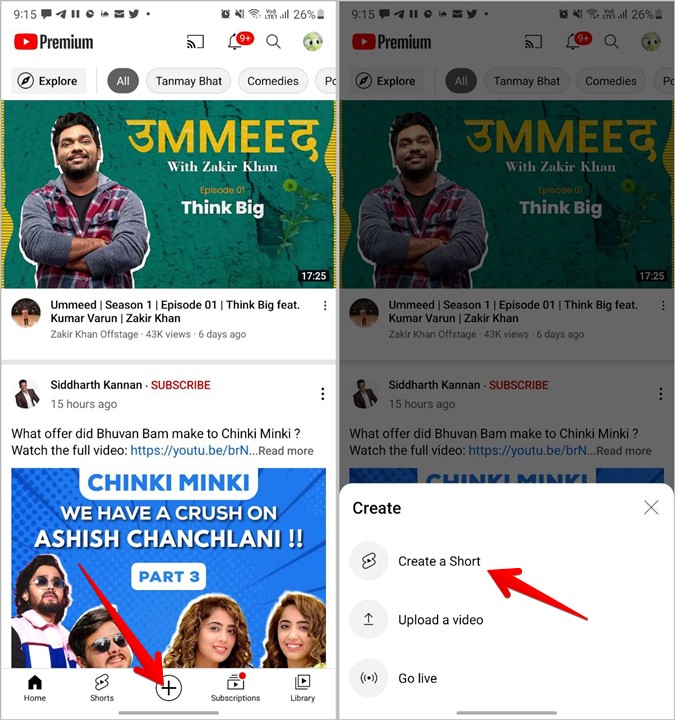
3 . YouTube ಕ್ಯಾಮರಾ ಪರದೆಯು ಕಾಣಿಸಿಕೊಳ್ಳುತ್ತದೆ. ನಿಮ್ಮ ಕಿರು ವೀಡಿಯೊವನ್ನು ರೆಕಾರ್ಡ್ ಮಾಡುವುದನ್ನು ಪ್ರಾರಂಭಿಸಲು ಕೆಂಪು ಕ್ಯಾಪ್ಚರ್ ಬಟನ್ ಒತ್ತಿರಿ.
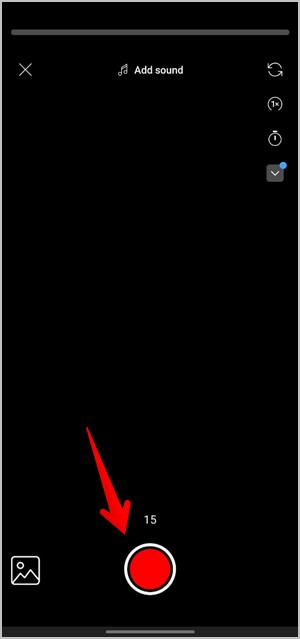
ನಿಮ್ಮ ವೀಡಿಯೊ ಬಹು ಚಿಕ್ಕ ವೀಡಿಯೊ ಕ್ಲಿಪ್ಗಳನ್ನು ಒಳಗೊಂಡಿರಬಹುದು. ರೆಕಾರ್ಡಿಂಗ್ ನಿಲ್ಲಿಸಲು ಮತ್ತು ಅದೇ ರೀತಿಯ ಹೆಚ್ಚಿನ ಕ್ಲಿಪ್ಗಳನ್ನು ರಚಿಸಲು ಅದೇ ಬಟನ್ ಅನ್ನು ಮತ್ತೊಮ್ಮೆ ಒತ್ತಿರಿ. ನೀವು ಎಷ್ಟು ಕ್ಲಿಪ್ಗಳನ್ನು ರೆಕಾರ್ಡ್ ಮಾಡಿದ್ದೀರಿ, ಅವುಗಳ ಉದ್ದ ಮತ್ತು ಎಷ್ಟು ಸಮಯ ಉಳಿದಿದೆ ಎಂಬುದನ್ನು ನೋಡಲು ಪರದೆಯ ಮೇಲ್ಭಾಗದಲ್ಲಿರುವ ಪ್ರಗತಿ ಪಟ್ಟಿಯನ್ನು ಬಳಸಿ. ಕ್ಲಿಪ್ ಅನ್ನು ಸಣ್ಣ ಬಿಳಿ ಬಾರ್ಗಳಿಂದ ಬೇರ್ಪಡಿಸಲಾಗುತ್ತದೆ.
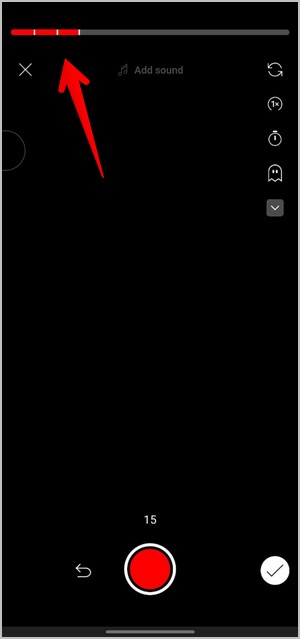
ಇದಲ್ಲದೆ, ಚಿಕ್ಕ ವೀಡಿಯೊ ಕ್ಲಿಪ್ ಪೂರ್ವನಿಯೋಜಿತವಾಗಿ 15 ಸೆಕೆಂಡುಗಳಷ್ಟು ಉದ್ದವಾಗಿದೆ. ನೀವು ಸ್ವಲ್ಪ ಉದ್ದವಾದ ವೀಡಿಯೊವನ್ನು ಬಯಸಿದರೆ ಸಮಯದ ಮಿತಿಯನ್ನು 15 ಸೆಕೆಂಡುಗಳಿಗೆ ಬದಲಾಯಿಸಲು 60 ಅನ್ನು ಕ್ಲಿಕ್ ಮಾಡಿ. ಅಂತೆಯೇ, ನಿಮ್ಮ ವೀಡಿಯೊವನ್ನು ವರ್ಧಿಸಲು ಮೇಲ್ಭಾಗದಲ್ಲಿ ಫ್ಲಿಪ್, ಸ್ಪೀಡ್, ಟೈಮರ್ ಮತ್ತು ಫ್ಲ್ಯಾಶ್ನಂತಹ ಇತರ ಪರಿಕರಗಳನ್ನು ಬಳಸಿ.
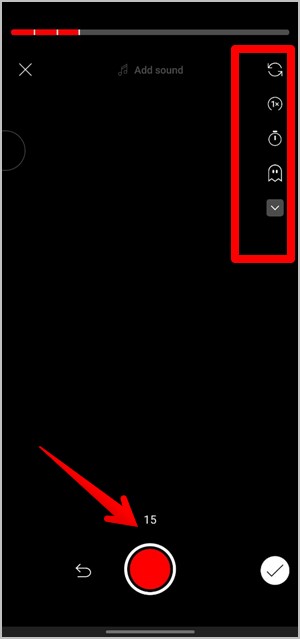
ಒಮ್ಮೆ ನೀವು ಪೂರ್ಣಗೊಳಿಸಿದ ನಂತರ, ಮುಂದಿನ ಪರದೆಗೆ ಹೋಗಲು ಕೆಳಭಾಗದಲ್ಲಿರುವ ಚೆಕ್ ಗುರುತು ಐಕಾನ್ ಅನ್ನು ಟ್ಯಾಪ್ ಮಾಡಿ.
4. ನೀವು ಆಡಿಯೋ, ಪಠ್ಯ ಮತ್ತು ಫಿಲ್ಟರ್ಗಳನ್ನು ಸೇರಿಸುವ ಮತ್ತು ವೀಡಿಯೊದ ಟೈಮ್ಲೈನ್ ವೀಕ್ಷಣೆಯನ್ನು ನೋಡುವ ಸಂಪಾದನೆ ಪರದೆಯನ್ನು ನೀವು ಪಡೆಯುತ್ತೀರಿ. ನಿಮ್ಮ ಆದ್ಯತೆಗೆ ಅನುಗುಣವಾಗಿ ವೀಡಿಯೊವನ್ನು ಕಸ್ಟಮೈಸ್ ಮಾಡಿ. ನಂತರ ಒತ್ತಿರಿ ಮುಂದಿನದು .
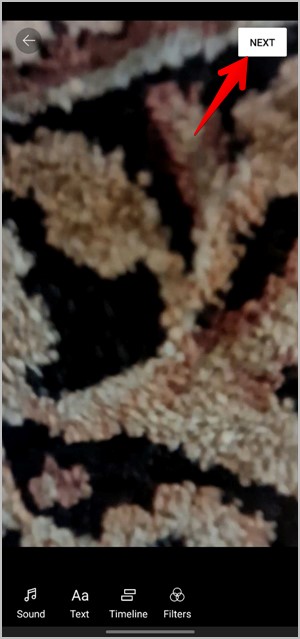
5 . ಅಂತಿಮವಾಗಿ, ನಿಮ್ಮ ವೀಡಿಯೊಗೆ ಶೀರ್ಷಿಕೆಯನ್ನು ಸೇರಿಸಿ ಮತ್ತು ಗೋಚರತೆ ಮತ್ತು ಪ್ರೇಕ್ಷಕರ ನಿಯತಾಂಕಗಳನ್ನು ನಿರ್ದಿಷ್ಟಪಡಿಸಿ. ಬಟನ್ ಕ್ಲಿಕ್ ಮಾಡಿ ಸಣ್ಣ ಡೌನ್ಲೋಡ್ ವೀಡಿಯೊ ಡೌನ್ಲೋಡ್ ಮಾಡಲು.
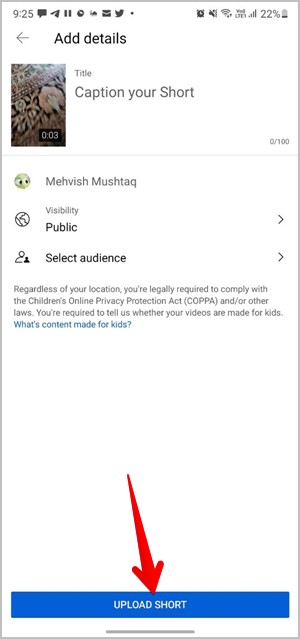
: YouTube ನಾದ್ಯಂತ ವೀಡಿಯೊದ ಉತ್ತಮ ವೀಕ್ಷಣೆಯನ್ನು ಪಡೆಯಲು ವೀಡಿಯೊ ಶೀರ್ಷಿಕೆಯಲ್ಲಿ #Shorts ಎಂಬ ಹ್ಯಾಶ್ಟ್ಯಾಗ್ ಅನ್ನು ಸೇರಿಸಿ.
ಗ್ಯಾಲರಿಯಿಂದ YouTube ಕಿರುಚಿತ್ರಗಳನ್ನು ಡೌನ್ಲೋಡ್ ಮಾಡುವುದು ಹೇಗೆ
YouTube ಅಪ್ಲಿಕೇಶನ್ನಲ್ಲಿ ನೇರವಾಗಿ ವೀಡಿಯೊವನ್ನು ರಚಿಸುವುದರ ಜೊತೆಗೆ, ನಿಮ್ಮ ಗ್ಯಾಲರಿಯಿಂದ ಇತರ ಕೆಲವು ಅಪ್ಲಿಕೇಶನ್ಗಳಲ್ಲಿ ರಚಿಸಿದ ಮತ್ತು ಸಂಪಾದಿಸಿದ ವೀಡಿಯೊವನ್ನು ನೀವು ಅಪ್ಲೋಡ್ ಮಾಡಬಹುದು.
ಇದನ್ನು ಮಾಡಲು, ಮುಂದಿನ ಹಂತಗಳನ್ನು ಅನುಸರಿಸಿ:
1. YouTube ಅಪ್ಲಿಕೇಶನ್ನಲ್ಲಿ, . ಬಟನ್ ಟ್ಯಾಪ್ ಮಾಡಿ ಕೆಳಭಾಗದಲ್ಲಿ + (ಸೇರಿಸು). ಪತ್ತೆ ಸಣ್ಣ ಸೃಷ್ಟಿ .
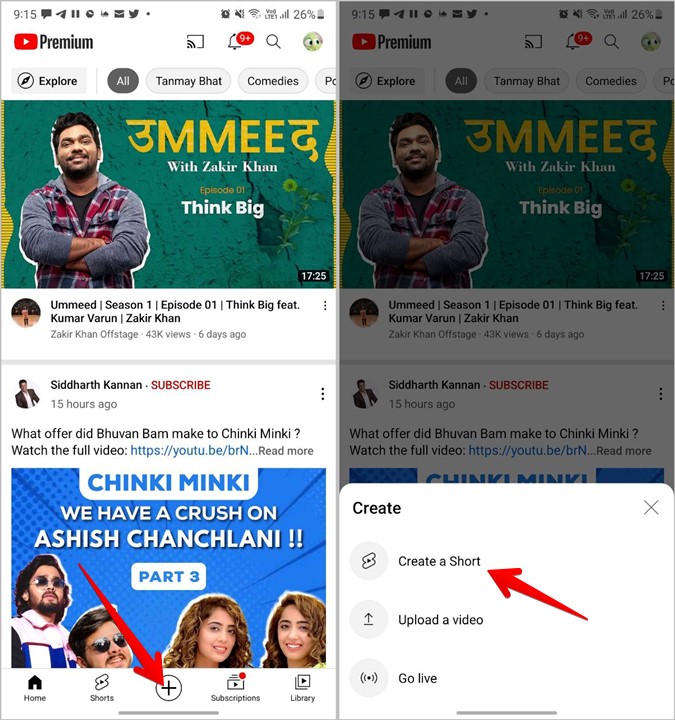
2 . ಕ್ಯಾಮರಾ ಕಿರುಚಿತ್ರಗಳ ಪರದೆಯಲ್ಲಿ, ಐಕಾನ್ ಅನ್ನು ಟ್ಯಾಪ್ ಮಾಡಿ ಪ್ರದರ್ಶನ ಕೆಳಭಾಗದಲ್ಲಿ. ನೀವು ಡೌನ್ಲೋಡ್ ಮಾಡಲು ಬಯಸುವ ವೀಡಿಯೊವನ್ನು ಆಯ್ಕೆಮಾಡಿ.
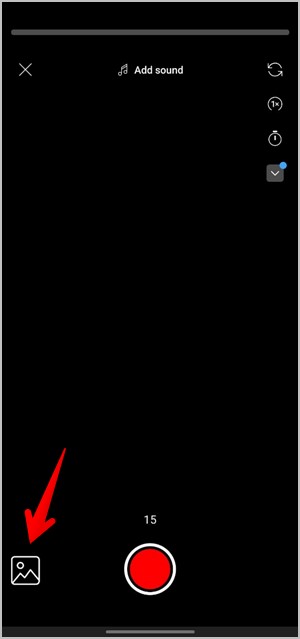
ಸೂಚನೆ : ನೀವು ಗ್ಯಾಲರಿಯಿಂದ ವೀಡಿಯೊಗಳನ್ನು ಮಾತ್ರ ಸೇರಿಸಬಹುದು, ಫೋಟೋಗಳನ್ನಲ್ಲ.
3. ಕೆಳಭಾಗದಲ್ಲಿರುವ ಸ್ಲೈಡರ್ ಬಳಸಿ ವೀಡಿಯೊವನ್ನು ಟ್ರಿಮ್ ಮಾಡಿ. ಕ್ಲಿಕ್ ಮಾಡಿ" ಮುಂದಿನದು "ಮುಂದಕ್ಕೆ ಹೋಗುತ್ತಿದೆ. ನಂತರ, ಪಠ್ಯ, ಆಡಿಯೋ ಅಥವಾ ಫಿಲ್ಟರ್ಗಳನ್ನು ಸೇರಿಸುವ ಮೂಲಕ ವೀಡಿಯೊವನ್ನು ಕಸ್ಟಮೈಸ್ ಮಾಡಿ. ಕ್ಲಿಕ್ ಮಾಡಿ ಮುಂದಿನದು .
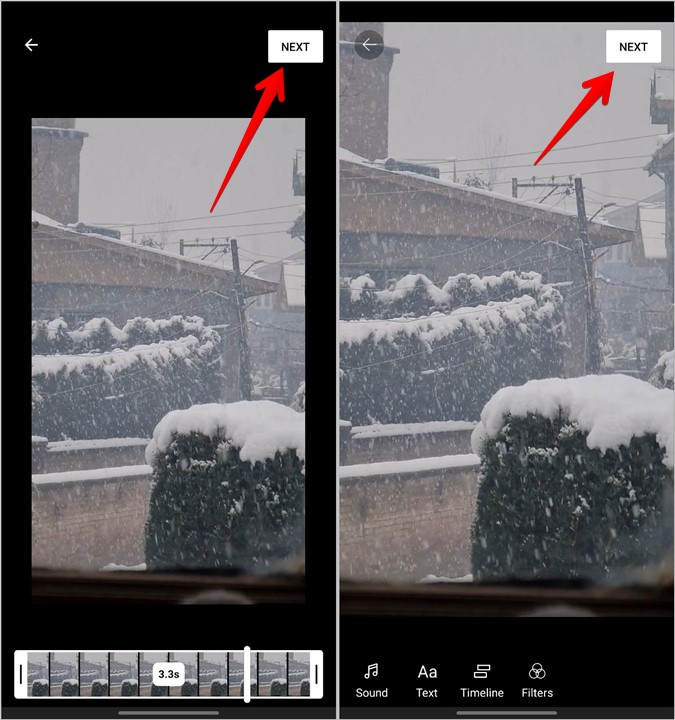
4. ವೀಡಿಯೊ ಶೀರ್ಷಿಕೆಯನ್ನು ಸೇರಿಸಿ ಮತ್ತು ಗೌಪ್ಯತೆಯನ್ನು ಆಯ್ಕೆಮಾಡಿ. ಕ್ಲಿಕ್ ಮಾಡಿ ಸಣ್ಣ ಡೌನ್ಲೋಡ್ .
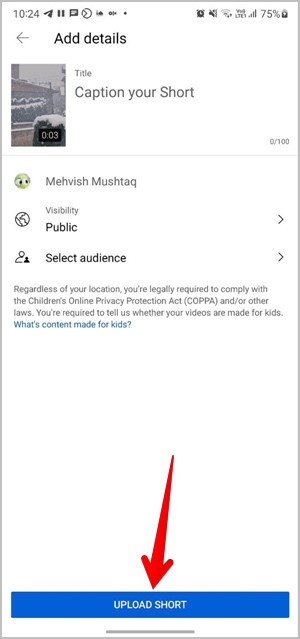
ಬೋನಸ್ ಸಲಹೆ: ನಿಮ್ಮ ಚಾನಲ್ನಲ್ಲಿ ಚಿಕ್ಕ ವೀಡಿಯೊಗಳ ವಿಭಾಗವನ್ನು ಸೇರಿಸಿ
ನಿಮ್ಮ YouTube ಚಾನಲ್ ಮುಖಪುಟದಲ್ಲಿ ಗೋಚರಿಸುವ ಅಪ್ಲೋಡ್ ಮಾಡಿದ ವಿಭಾಗಗಳು, ಪ್ಲೇಪಟ್ಟಿಗಳು, ಲೈವ್ ಪ್ರಸಾರಗಳು ಇತ್ಯಾದಿಗಳಂತೆಯೇ, ನೀವು ಚಿಕ್ಕ ವೀಡಿಯೊಗಳ ವಿಭಾಗವನ್ನು ಕೂಡ ಸೇರಿಸಬಹುದು. ನಿಮ್ಮ ಕಿರು ವೀಡಿಯೊಗಳಲ್ಲಿ ಹೆಚ್ಚಿನ ವೀಕ್ಷಣೆಗಳನ್ನು ಪಡೆಯಲು ಇದು ಸಹಾಯ ಮಾಡುತ್ತದೆ.
ಇದನ್ನು ಮಾಡಲು, ಮುಂದಿನ ಹಂತಗಳನ್ನು ಅನುಸರಿಸಿ:
1 . ತೆರೆಯಿರಿ https://studio.youtube.com/ ನಿಮ್ಮ ಕಂಪ್ಯೂಟರ್ನಲ್ಲಿ ಬ್ರೌಸರ್ನಲ್ಲಿ.
2. ಕ್ಲಿಕ್ " ವೈಯಕ್ತೀಕರಣ ಎಡ ಸೈಡ್ಬಾರ್ನಿಂದ.
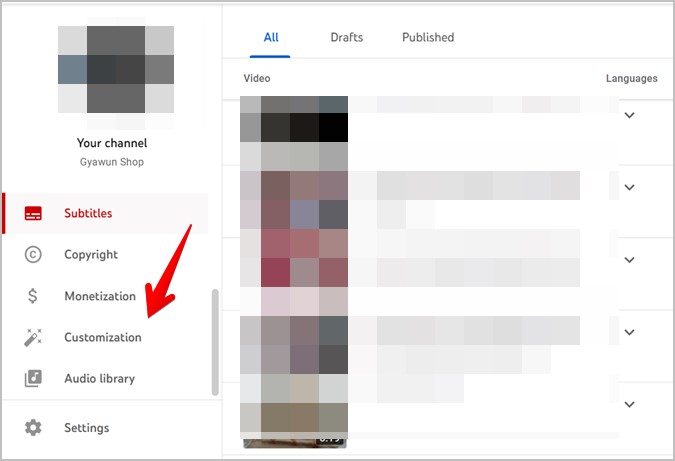
3 . ಸ್ವಲ್ಪ ಕೆಳಗೆ ಸ್ಕ್ರಾಲ್ ಮಾಡಿ ಮತ್ತು ಟ್ಯಾಪ್ ಮಾಡಿ ವಿಭಾಗವನ್ನು ಸೇರಿಸಿ ಅನುಸರಿಸಿದರು ಚಿಕ್ಕ ವೀಡಿಯೊ ಕ್ಲಿಪ್ಗಳೊಂದಿಗೆ.
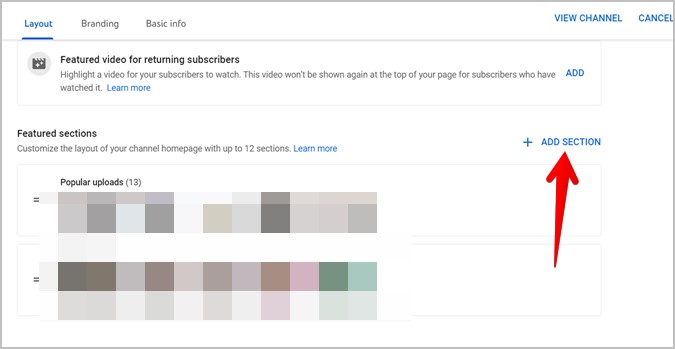
ಸೂಚನೆ : ಚಿಕ್ಕ ವೀಡಿಯೊಗಳ ವಿಭಾಗವು YouTube ಮೊಬೈಲ್ ಅಪ್ಲಿಕೇಶನ್ಗಳಲ್ಲಿ ಮಾತ್ರ ಗೋಚರಿಸುತ್ತದೆ ಮತ್ತು ವೆಬ್ಸೈಟ್ನಲ್ಲಿ ಅಲ್ಲ.
4 . ವಿಭಾಗಗಳನ್ನು ಅವುಗಳ ಪಕ್ಕದಲ್ಲಿರುವ ಎರಡು ಬಾರ್ ಐಕಾನ್ಗಳೊಂದಿಗೆ ಎಳೆಯುವ ಮೂಲಕ ನೀವು ಅವುಗಳನ್ನು ಮರುಹೊಂದಿಸಬಹುದು.
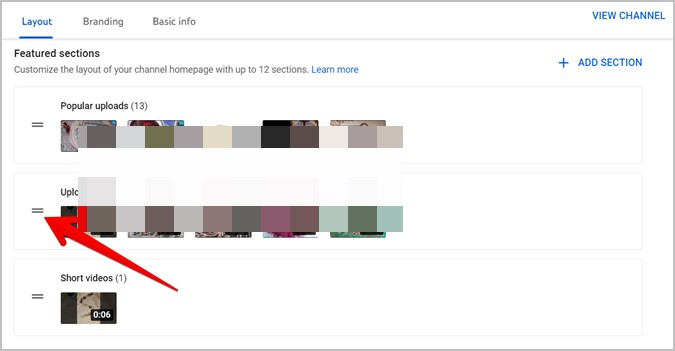
ಪದೇ ಪದೇ ಕೇಳಲಾಗುವ ಪ್ರಶ್ನೆಗಳು (FAQ ಗಳು)
1. ನೀವು YouTube ಶಾರ್ಟ್ಸ್ನಿಂದ ಹಣ ಗಳಿಸಬಹುದೇ?
ಚಿಕ್ಕ ವೀಡಿಯೊಗಳ ಗಳಿಕೆಯನ್ನು YouTube ಇನ್ನೂ ಹಂಚಿಕೊಂಡಿಲ್ಲ. ಆದಾಗ್ಯೂ, ಅವರು ಹೊಂದಿದ್ದಾರೆ ಶಾರ್ಟ್ಸ್ ಬಾಕ್ಸ್ , ಇದು ರಚನೆಕಾರರಿಗೆ ಕೆಲವು ಬಹುಮಾನಗಳನ್ನು ನೀಡುತ್ತದೆ.
2. ಚಿಕ್ಕ YouTube ವೀಡಿಯೊಗಳನ್ನು ನಾನು ಹೇಗೆ ವೀಕ್ಷಿಸುವುದು?
ನೀವು ಚಿಕ್ಕ ವೀಡಿಯೊಗಳನ್ನು ನೋಡುವುದನ್ನು ಆನಂದಿಸಿದರೆ, ಅವುಗಳನ್ನು ವೀಕ್ಷಿಸಲು ಎರಡು ಮಾರ್ಗಗಳಿವೆ. YouTube ಮೊಬೈಲ್ ಅಪ್ಲಿಕೇಶನ್ನಲ್ಲಿ, ಚಿಕ್ಕ ವೀಡಿಯೊಗಳನ್ನು ವೀಕ್ಷಿಸಲು ಕೆಳಭಾಗದಲ್ಲಿರುವ ಶಾರ್ಟ್ಸ್ ಟ್ಯಾಬ್ ಅನ್ನು ಟ್ಯಾಪ್ ಮಾಡಿ. ಅಂತೆಯೇ, ನೀವು ಯೂಟ್ಯೂಬ್ ಮುಖಪುಟ ಪರದೆಯಲ್ಲಿ ಶಾರ್ಟ್ಸ್ ವಿಭಾಗವನ್ನು ಕಾಣಬಹುದು.
ಕಿರು ವೀಡಿಯೊಗಳ ಪ್ರಪಂಚ
ಯಾವುದೇ ಪ್ಲಾಟ್ಫಾರ್ಮ್ನಿಂದ ಕಿರು ವೀಡಿಯೊಗಳು ತುಂಬಾ ವ್ಯಸನಕಾರಿ. ಈ ವೀಡಿಯೊಗಳನ್ನು ವೀಕ್ಷಿಸುವಾಗ ನೀವು ಜಾಗರೂಕರಾಗಿರಿ ಮತ್ತು ನೀವು ಕಳೆಯುವ ಸಮಯದ ಬಗ್ಗೆ ತಿಳಿದಿರಲಿ ಎಂದು ನಾನು ನಿಮಗೆ ಸಲಹೆ ನೀಡುತ್ತೇನೆ. ನೀವು ವೀಡಿಯೊವನ್ನು ಇಷ್ಟಪಟ್ಟರೆ ಮತ್ತು ನಿಮಗೆ ಕ್ರೆಡಿಟ್ಗಳನ್ನು ನೀಡಿದ ನಂತರ ಅದನ್ನು WhatsApp ಸ್ಥಿತಿ ಎಂದು ಹಾಕಲು ಬಯಸಿದರೆ, ಕಂಡುಹಿಡಿಯಿರಿ YouTube Short ಅನ್ನು ಡೌನ್ಲೋಡ್ ಮಾಡುವುದು ಹೇಗೆ ..